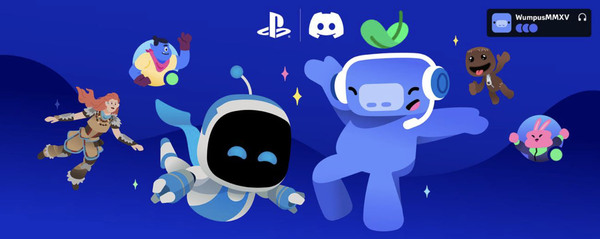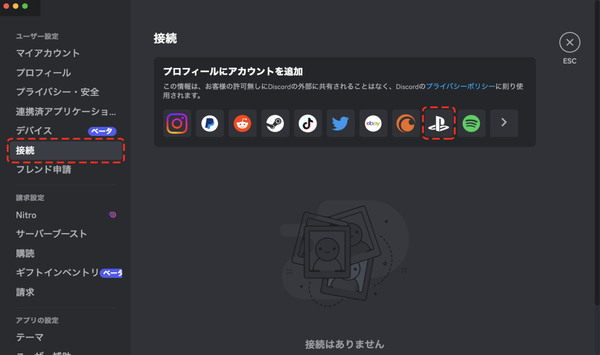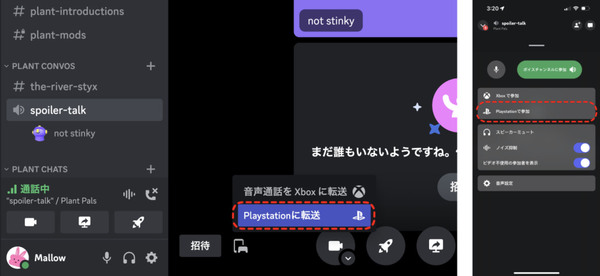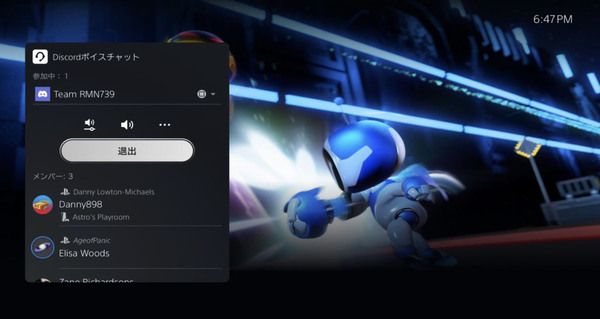Discordは3月8日より、PS5を用いてデスクトップ、ウェブ、コンソール、スマートフォンでDiscordのボイスチャットを利用できるようになったことを発表した。
今回の機能追加から、PS5で遊んでいる間は、Discordのフレンドと日常からゲームまで様々なことをチャットしたり、PCやスマートフォン、その他のDiscord対応ゲーム機でプレイしている人たちと一緒になって、マルチプレイを楽しんだりすることができる。
なお、同機能はペアレンタルコントロールの設定がされているPlayStation Networkアカウントでは使用できない。利用には年齢制限がある(日本では13歳以上)。
PlayStation NetworkのアカウントとDiscordの連携方法
以前にDiscordのプロフィールに外部コネクションをリンクしたことがある、または参加しているコミュニティで「Linked Role」を獲得しているDiscordユーザーは、PlayStation NetworkアカウントとDiscordアカウントの連携方法はほぼ同様となる。
まず、PS5が最新のシステムソフトウェアにアップデートされていることを確認。PS5をアップデートする方法はこちら。
Discordのユーザーは、デスクトップ、ウェブ、モバイルのいずれでも、「ユーザー設定」>「接続」からアカウントの接続ができる。接続メニューからPlayStationのロゴを選択し、PlayStation NetworkアカウントとDiscordアカウントの接続を行なうことが可能だ。
ユーザーは、一度サインインしてアカウントを連携させると、どのプラットフォームであっても、PS5でDiscordのフレンドとボイスチャットができるようになる(プレイ中のゲームを表示するために、過去にPlayStation Networkのアカウントと連携したことがある場合は、必要な権限を付与するために、PS5で再度アカウントをリンクする必要がある。一方でPS5ベータテストの参加中に、Discordボイスチャットを使用するために既にアカウント連携を行なっていた場合は、再度の連携は不要となる)。
PS5でDiscordボイスチャットを使用する方法
スマートフォンのDiscordアプリでは、「音声」コントロールを上にスライドすると"PlayStationで参加 "という新しいボタンが、パソコンのアプリからDiscordを開いている場合は、電話とゲームコントローラーが隣り合わせになったようなボタンが表示される。
次に、どのゲーム機にボイスチャットを転送するかを選択するよう求められるので、PlayStationを選択する。
PS5のコンソール上では、Discordでおなじみのすべての操作が可能。他の人の音量を下げたり、参加している音声チャンネルの名前を確認したり、通話を終了したりできる。さらにDualSenseコントローラーの内蔵マイクを使えば、よりスピーディーに通話することも可能だ。
さらなるガイダンスが必要な場合はこちら(ヘルプセンター)。